在UI设计工作中,视觉细节往往决定了设计的精致程度。而在Sketch这款专业矢量设计工具中,图层混合模式与透明度调节的灵活运用,是打造细腻画面效果、实现图层融合、提升界面质感的关键技巧。无论是要做按钮的高光,背景的柔光,还是图像的对比强化,熟练掌握图层叠加与混合模式设置流程,都能大幅提升作品的表现力。本文围绕**“Sketch图层混合模式怎么应用Sketch图层叠加效果选择与透明度调节流程”**展开全面讲解。
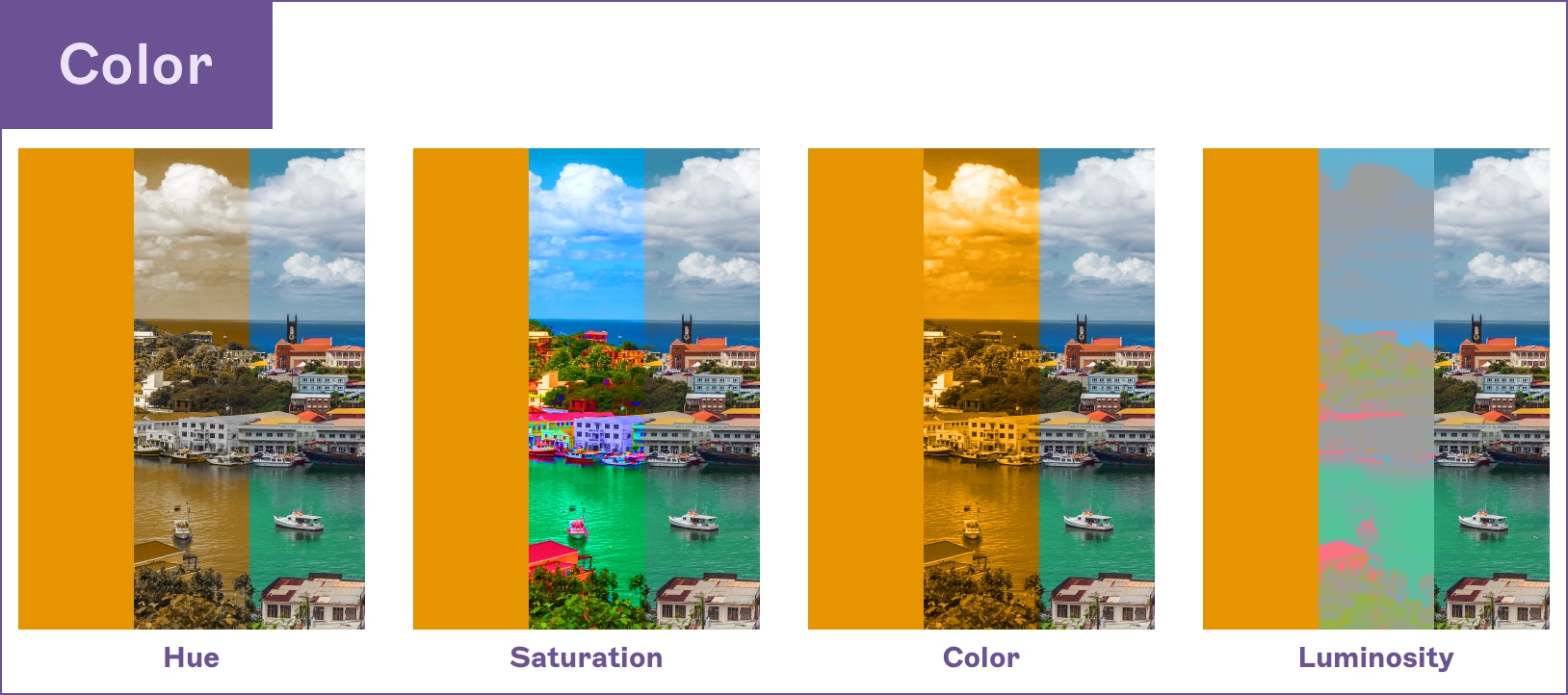
一、Sketch图层混合模式怎么应用
在Sketch中,图层混合模式(BlendMode)决定了一个图层在视觉上如何与其下方图层交互。它不仅用于色彩叠加,还能实现滤镜感、对比增强、柔和溶解等视觉效果,是高级视觉设计中不可忽视的细节工具。
1.打开混合模式设置
选中一个图层(Shape、Text或Image);
在右侧属性栏的“Appearance(外观)”区域下方,可以看到“Blending(混合模式)”选项;
默认是“Normal(正常)”,点击下拉即可选择不同混合方式。
2.常见混合模式的作用解析
Sketch支持多种图层混合模式,以下是几个在UI设计中使用频率较高的选项:Multiply(正片叠底):使颜色变暗,常用于投影、遮罩或形成阴影感;
Screen(滤色):使颜色变亮,适合用于高光效果;
Overlay(叠加):结合Multiply和Screen,增强对比度,是塑造立体感的利器;
SoftLight(柔光):模拟打光效果,制造柔和光影,适合界面背景或人物头像处理;
Color(颜色):保留目标颜色的色调,适合快速统一色彩风格;
Difference(差值):用于做特效,生成强烈对比感;
3.应用场景实例
按钮高光效果:在按钮图层上加一层白色渐变图形,设置为“Overlay”,再调节透明度至30%以内,即可形成柔和高光;
图像调色:叠加一层色块,设置混合模式为“Color”,可以统一风格色调(如蓝调、复古棕等);
深色遮罩:在图片上放置黑色图形,选择“Multiply”模式,再设置低透明度,用于营造内容阅读区域的聚焦感。
二、Sketch图层叠加效果选择与透明度调节流程
混合模式虽然决定了图层之间的交互方式,但透明度(Opacity)是控制其强度的重要参数。两者配合使用,能构建丰富的层次感和视觉节奏。
1.透明度调节位置与方法
选中图层后,在“Appearance”面板中,可以看到“Opacity(不透明度)”滑块;
默认是100%,向左滑动逐渐变透明;
支持精确数值输入,建议用于组件规范统一,如按钮高亮可设为60%,背景蒙版设为30%等。
2.快速键盘控制技巧
Sketch提供快捷方式来控制透明度:选中图层后直接输入数字键,如“4”即设为40%;
输入“0”恢复为100%;
连按两位数更精准,如“25”即设为25%透明度;
3.图层叠加的排列顺序原则
叠加效果不仅依赖混合与透明度,还受图层顺序影响。如下操作可以优化视觉输出:
合理命名与分组:例如background、shadow、highlight分别命名并分组,避免混淆;
图层顺序从下到上:背景→主体→效果层(如渐变、光影等)→文字;
使用“Lock”锁定完成区域:防止误选移动影响叠加效果。
4.混合模式与透明度的组合建议
Screen+低透明度:用于制造顶部高亮;
Multiply+中等透明度:形成下沉感,用于遮罩与浮层背景;
Overlay+50%左右透明度:适用于按钮、图标、图像增强;
SoftLight+30%:创建柔光效果,适合网页头图或背景图使用。
三、Sketch如何构建统一视觉风格(关键词:视觉一致性设计技巧)
在图层混合与叠加技巧掌握之后,我们就可以进一步探讨如何通过这些手段构建统一的界面视觉风格。统一风格不只是色彩上的协调,更包括整体的明暗层次、光感、质感、动效基础等。
1.建立样式模板:统一混合模式与透明度参数
可以在Sketch中创建自定义的“SharedStyles”,为相同类型的图层设定一致的混合和透明度属性。比如:所有的按钮高亮层设为“Overlay+30%”;
所有遮罩层统一为“Multiply+20%”;
所有背景图统一使用“SoftLight+40%”。
这样不仅保证视觉风格统一,也方便后续批量修改。
2.组件化管理:利用Symbols定义复用组件
例如导航栏、卡片背景、按钮都可以预先设计为带有混合与透明度设置的Symbol,这样在整个设计项目中无论重复调用多少次,风格都保持一致。
3.色彩叠加与品牌识别结合
在品牌色的基础上,叠加“Color”或“Overlay”图层,可以实现更具品牌感的设计风格。例如,用一层深蓝设置为“Color”,叠加在照片上,形成统一的品牌调性背景。
4.搭配Blur模糊与阴影,增加空间层次
在混合模式基础上叠加模糊(Blur)与阴影(Shadow)效果,可以增强前后景差异,塑造界面的空间感。例如:使用Multiply的浮层+高斯模糊;
Overlay的卡片阴影+SoftLight高光;
这类搭配可以模拟真实世界的光影变化,增强设计的沉浸感。
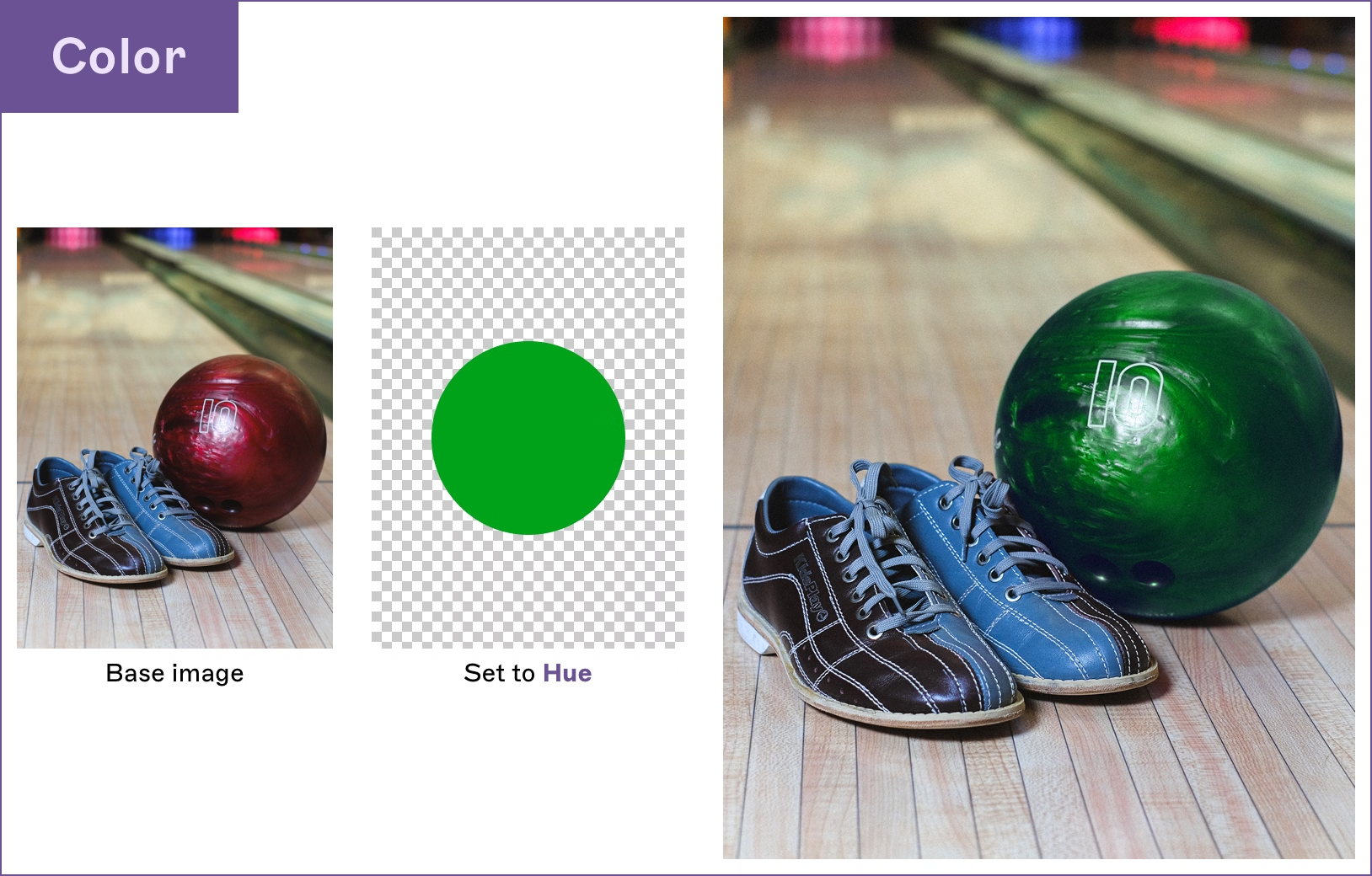
Sketch图层混合模式怎么应用Sketch图层叠加效果选择与透明度调节流程,看似只是界面操作的小技巧,实则贯穿整个设计流程中的视觉把控与细节呈现。从混合模式的选择到透明度的精细调节,再到样式复用与风格统一,这一整套流程构建起的不仅仅是一个美观的界面,而是一个更易于开发落地、更贴近品牌形象、更符合用户预期的完整视觉体系。掌握这些技巧,你在Sketch中的表现力将提升一个层次。

